Използване на менюто “Ускорител за игри”
- Докато играете на игра, докоснете
 (Плаваща икона).
(Плаваща икона).
- В менюто, което се отваря, докоснете и конфигурирайте желаните настройки.
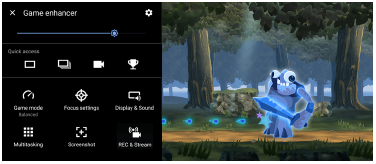
Настройки за “Ускорител за игри”
 (икона Настройки на Ускорител за игри)
(икона Настройки на Ускорител за игри)
-
[Вид меню]: Превключва вида на менюто на “Ускорител за игри”, показано докато играете, между
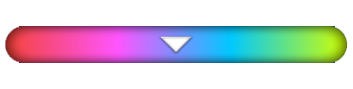 (Лента за издърпване надолу) и
(Лента за издърпване надолу) и  (Плаваща икона).
(Плаваща икона). -
[HWB за бърз достъп]: Задава действие за “Ускорител за игри” към бутона на затвора, използван по време на игра. Можете да променяте настройката поотделно за всяка игра. Докоснете [Натискане на бутона на затвора] и след това изберете опция.
- [По подр. (настр. на устр.)]: Приложете настройките на устройството.
- [Отв./затв. „Ускор. за игри“]: Отворете или затворете менюто “Ускорител за игри”.
- [Оптимизиране на сензорната зона вкл./изкл.]: Включете или изключете функцията [Оптимиз. сензорна зона].
- [Бързо превключване на предварителни настройки]: Бързо превключете предварително зададените настройки за [Настр. на качеството на изобр.] или [Еквилайзер за аудио] в [Дисплей и звук].
[Режим на игра]: Изберете опция за оптимизиране на Вашето устройство за игра.
Ако изберете [По избор], докоснете  (икона Настройки) за персонализиране на настройките. Докоснете [Визуализация] за персонализиране на настройките, докато тествате текущите контроли за игрите. Можете също така да преместите прозореца за настройки в желаната позиция, като плъзнете
(икона Настройки) за персонализиране на настройките. Докоснете [Визуализация] за персонализиране на настройките, докато тествате текущите контроли за игрите. Можете също така да преместите прозореца за настройки в желаната позиция, като плъзнете  (икона Дръпни за преместване на екрана за преглед) в прозореца за настройки.
(икона Дръпни за преместване на екрана за преглед) в прозореца за настройки.
Можете също да настроите следните елементи.
-
[Оптимиз. сензорна зона]: Ограничете зоната за допир в режим пейзаж. Функцията [Оптимиз. сензорна зона] е налична, когато [Вид меню] е зададена на [Лента за издърпване надолу] и устройството е в режим пейзаж.
-
[Контрол на мощността чрез H.S.]: Ограничавайте намаляването на производителността и разграждането на батерията, причинено от прегряване на устройството по време на зареждане. Докато работи приложението “Ускорител за игри”, батерията няма да се зарежда, ако [Контрол на мощността чрез H.S.] е зададен на включен. Изключете [Контрол на мощността чрез H.S.] при зареждане.
[Настройки за фокусиране на ресурси]: Съсредоточете се върху Вашата игра, като блокирате всички известия, входящи обаждания, бутона на затвора и други настройки, които могат да компрометират играта.
[Дисплей и звук]
-
[Настр. на качеството на изобр.]: Задайте режима на картината, повишаването на L-γ и баланса на белия цвят, за да регулирате цветовете и ефектите на екрана на показваното съдържание.
-
[Еквилайзер за аудио]: Регулирайте силата на звука (dB) за всяка честота (Hz).
-
[Оптимизиране микрофон за V.C.]: Регулирайте настройката според вида на Вашия микрофон, така че другата страна да чува по-ясно гласа Ви по време на гласов чат. Тази функция работи само, когато слушалки са свързани към 3,5 мм аудио жак на Вашето устройство.
[Мултитаскинг]: Можете да търсите информация за игри, като покажете раздел [WEB] или [YouTube]. Можете също да отворите приложение в изскачащия прозорец, като изберете приложение в раздел [APPS].
[Екранна снимка]: Направете екранна снимка на показания екран. Можете също да направите серия от екранни снимки.
[REC и поточно предаване]
-
 (Записване): Запишете видеоклип на Вашия екран докато играете. Можете да записвате звуци от игри, гласове и лица на играчи, показани на Вашия екран.
(Записване): Запишете видеоклип на Вашия екран докато играете. Можете да записвате звуци от игри, гласове и лица на играчи, показани на Вашия екран.- [Запис от R.T.]: Последните 30 секунди се записват временно и се съхраняват в паметта. Обърнете внимание, че включването на тази функция може да намали производителността или да увеличи консумацията на батерията.
- [Качество на записа]: Задайте разделителната способност и максималната честота на кадрите.
-
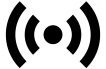 (Поточно предаване на живо): Конфигурирайте настройките за поточно предаване на живо.
(Поточно предаване на живо): Конфигурирайте настройките за поточно предаване на живо. -
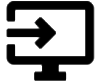 (Карта за улавяне)
(Карта за улавяне)
- [Аудио]: Изберете аудио настройка за възпроизвеждане към външно устройство, свързано с Вашето устройство, чрез USB кабел и слушалки, свързани с 3,5 мм аудио жак на Вашето устройство. Можете също така да настроите звукът на микрофона на свързаните слушалки да бъде възпроизвеждан на външно устройство.
- [Видео]: Изберете настройка за видеозапис за възпроизвеждане към външно устройство, свързано с Вашето устройство, чрез USB кабел.
Забележка
- Настройките, променени в
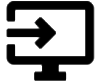 (Карта за улавяне), засягат цялото устройство, а не само приложението “Ускорител за игри”.
(Карта за улавяне), засягат цялото устройство, а не само приложението “Ускорител за игри”. - Видео сигналите може да не се възпроизвеждат според настройката в
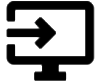 (Карта за улавяне) на Вашето устройство в зависимост от показваното приложение или спецификациите на свързаното външно устройство.
(Карта за улавяне) на Вашето устройство в зависимост от показваното приложение или спецификациите на свързаното външно устройство.
Съвет
- В менюто на “Ускорител за игри” с
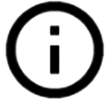 (бутон Покажи детайли) в горния десен ъгъл на екрана докоснете
(бутон Покажи детайли) в горния десен ъгъл на екрана докоснете 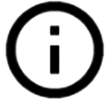 (бутон Покажи детайли), за да прегледате описанията на настройките.
(бутон Покажи детайли), за да прегледате описанията на настройките. - Можете да регулирате нивото на яркостта с плъзгача в горната част на менюто “Ускорител за игри”.
- Можете да дърпате и премествате до желаната позиция показваните
 (Плаваща икона) или
(Плаваща икона) или 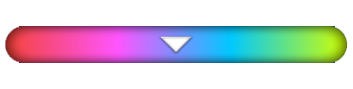 (Лента за издърпване надолу), докато играете игра.
(Лента за издърпване надолу), докато играете игра. - Режимът STAMINA е изключен, докато използвате приложението “Ускорител за игри”. Ако искате да дадете приоритет на живота на батерията, докоснете
 (Плаваща икона), докато играете игра, след това докоснете [Режим на игра] > [Предпочитание за живот на батерията].
(Плаваща икона), докато играете игра, след това докоснете [Режим на игра] > [Предпочитание за живот на батерията]. - В менюто Настройки можете да регулирате настройките за възпроизвеждане на видео и аудио на външно устройство, което е свързано към Вашето устройство чрез USB кабел. Намерете и докоснете [Настройки] > [Свързване на устройство] > [Предпочитания за свързването] > [Видео] или [Аудио] в категория [USB външен изход].
- За да промените настройките [Вид меню] и [HWB за бърз достъп] за всички добавени преди това игри, след стартиране на приложението “Ускорител за игри” на основния екран, докоснете
 (икона Настройки на Ускорител за игри) > [Вид меню по подразбиране] или [HWB бърз дост. по подр.] > [Натискане на бутона на затвора], след което изберете опция и докоснете [ПРИЛОЖИ].
(икона Настройки на Ускорител за игри) > [Вид меню по подразбиране] или [HWB бърз дост. по подр.] > [Натискане на бутона на затвора], след което изберете опция и докоснете [ПРИЛОЖИ].
Превключване на вида на менюто
Видът на менюто на “Ускорител за игри”, показван докато играете игра, може да бъде превключван между 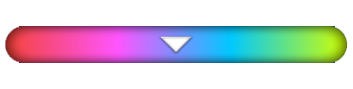 (Лента за издърпване надолу) и
(Лента за издърпване надолу) и  (Плаваща икона).
(Плаваща икона).
- Докато играете на игра, докоснете
 (Плаваща икона) >
(Плаваща икона) >  (икона Настройки на Ускорител за игри) > [Вид меню].
(икона Настройки на Ускорител за игри) > [Вид меню]. - Изберете [Плаваща икона] или [Лента за издърпване надолу].
Преглед на уебсайт или използване на други приложения, докато играете игра
Можете да разглеждате уебсайтове или да използвате други приложения, докато играете игра. Например можете да чатите, да използвате социални мрежи или да търсите информация за игрите в Google или YouTube, докато играете игра.
- Докато играете на игра, докоснете
 (Плаваща икона) > [Мултитаскинг].
(Плаваща икона) > [Мултитаскинг].
Появява се прозорецът [Мултитаскинг].
-
Докоснете раздел [WEB], [YouTube] или [APPS], за да видите раздела.
- За да се върнете към менюто на “Ускорител за игри”, докоснете
 (бутон Връщане).
(бутон Връщане). - За да минимизирате прозореца [Мултитаскинг], докоснете
 (бутон Минимизирай).
(бутон Минимизирай). - Когато изберете приложение в [APPS], приложението се отваря в изскачащия прозорец. Докоснете изскачащия прозорец, за да се покажат иконите за операции.
Преглед на прозореца [APPS] (в изскачащия прозорец)
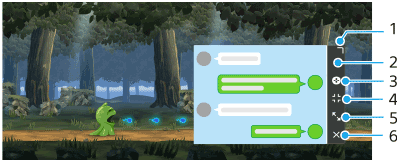
- Плъзнете, за да преоразмерите прозореца.
- Плъзнете, за да преместите прозореца.
- Покажете менюто “Ускорител за игри”.
- Докоснете, за да минимизирате прозореца.
За да отворите отново изскачащия прозорец, докоснете (Плаваща икона) или
(Плаваща икона) или 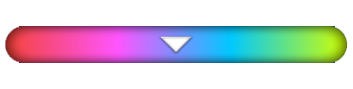 (Лента за издърпване надолу).
(Лента за издърпване надолу).
Ако превключите на друг екран, например на началния екран, докато прозорецът е минимизиран, приложението ще се покаже като икона. - Докоснете, за да отворите максимално прозореца.
За да върнете прозореца до предходния му размер, докоснете (икона Връщане към предишния размер), докато прозорецът е максимизиран.
(икона Връщане към предишния размер), докато прозорецът е максимизиран. - Докоснете, за да затворите прозореца.
- За да се върнете към менюто на “Ускорител за игри”, докоснете